

By Nathan E. Malpass, Last updated: August 23, 2021
“Sai come trasferire musica dal PC computer a un'iPod? Grazie"
iPod è tra i dispositivi di maggior successo mai lanciati da Apple. Ma con l'avanzare della tecnologia oggi, ci si potrebbe chiedere se esistono ancora gli iPod? Beh si! E continua a migliorare. Rilasciato per la prima volta nel 2001, iPod ha subito molte trasformazioni fino a quando non ha mantenuto l'iPod Touch fino ad oggi.
Apple ha riservato i servizi di iPod Touch perché possa essere utilizzato dai ragazzi in qualsiasi momento. Se sei un genitore e vuoi investire in gadget, puoi regalare ai tuoi figli iPod Touch. Non è un iPhone dove possono chiamare o inviare messaggi, ma possono comunque entrare in contatto tramite FaceTime e iMessage. Bene, oltre ad essere adatto ai bambini, molti utenti Apple adoravano ancora il modo in cui l'iPod riproduce il loro ritmo.
E se mai ne hai uno e stai riscontrando problemi con il trasferimento di file, allora questo articolo è per te.
Parte 1. Come trasferire musica da PC computer a iPod senza iTunesParte 2. Come aggiungere musica da PC Windows a iPod Parte 3. Trasferire musica tra computer e iPod tramite DropboxParte 4. Conclusione
Hai praticamente bisogno di iTunes nella maggior parte delle azioni di trasferimento tra i dispositivi Apple. Ma ci sono anche modi per saltare la parte di iTunes. Sappiamo per certo che al momento della sincronizzazione dei tuoi nuovi file come musica, foto, libri e video, i vecchi file verranno eliminati e sostituiti con quello nuovo. Purtroppo, questa azione è irreversibile e quindi la perdita di dati è una cosa sicura.
Per fortuna, molte soluzioni software di terze parti soddisfano le diverse esigenze di iOS come il trasferimento di file. La maggior parte di questi ti consente di scegliere in modo selettivo i file per il trasferimento ed evitare la perdita di dati. Hai la libertà di spostare i file che desideri. È piuttosto una seccatura per alcuni collegare l'iPod e navigare anche attraverso iTunes, specialmente se non sei un tecnico.
FoneDog - Trasferimento telefonico è uno dei software più scaricati quando si tratta di trasferire musica dal computer all'iPhone, iPod o qualsiasi dispositivo iOS. Questo software offre i seguenti vantaggi:
Se lo vuoi sapere come trasferire musica da computer a iPod velocemente e senza iTunes, poi scopri come si usa FoneDog-Trasferimento telefonico.
Trasferimento telefonico
Trasferisci file tra iOS, Android e PC Windows.
Trasferisci e salva facilmente messaggi di testo, contatti, foto, video, musica sul computer.
Pienamente compatibile con i più recenti iOS e Android.
Scarica gratis

FoneDog-Trasferimento telefonico è disponibile sia per utenti Windows che Mac. Tutto quello che devi fare è scaricare il software e controllare questi passaggi di seguito:
Passo 1. Collega il tuo iPod al computer
Usando il cavo Lightning, collega l'iPod al computer e avvia il software. La homepage si presenta come l'immagine qui sotto.

Passo 2. Scegli la musica
Ora che hai collegato l'iPod, il software dovrebbe visualizzare le informazioni sul tuo dispositivo sullo schermo. Clicca sul Scheda Musica sul pannello laterale sinistro del menu del software.
Se stai trasferendo file dal computer, apri la cartella della musica e inizia a spostare i brani che desideri trasferire.
Passo 3. Esporta nel dispositivo
Dopo aver finito di aggiungere tutta la musica dalla cartella del tuo computer, fai clic sull'opzione Esporta su dispositivo nella barra degli strumenti superiore. Fare riferimento all'immagine sottostante.
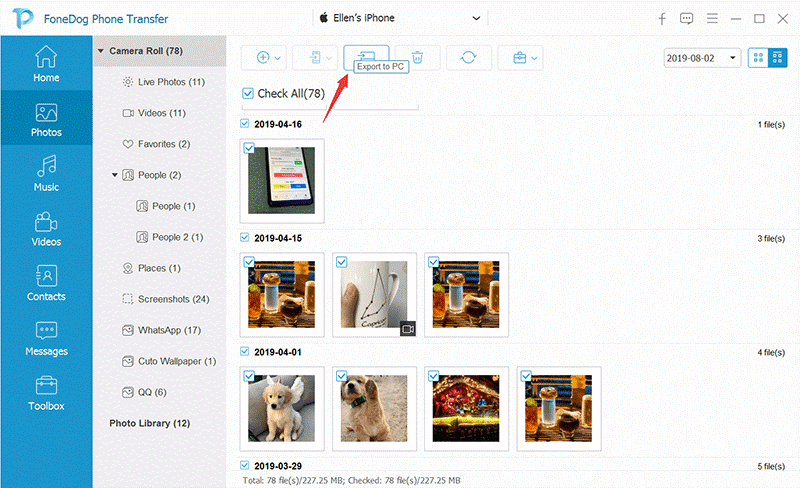
Passo 4. Aspetta il trasferimento
Non c'è bisogno di fare altro, devi semplicemente aspettare che il trasferimento sia completo.
Puoi eseguire la stessa procedura per trasferire la musica dal computer all'iPod nel caso in cui desideri trasferire altri file purché FoneDog-Trasferimento telefonico lo supporta. In realtà c'è un'operazione con un clic in questo software che puoi anche sfruttare, specialmente per il backup dei tuoi contatti.
Ora, ecco il punto, puoi aggiungere un file o una cartella multimediale in iTunes da Windows Media Player e poi da iTunes al tuo iPod. Ma poi, sostituisce i file musicali attuali che hai. Se sei disposto a correre il rischio o magari ad aggiornare la tua libreria musicale, allora questa parte fa per te.
Segui questi passaggi per importare file musicali da Windows Media Player su iTunes:
Una volta che hai tutti i file musicali necessari, è il momento di aggiungerli al tuo iPod.
Ecco fatto, hai aggiornato la musica del tuo iPod.
dropbox è un servizio di archiviazione online in cui è possibile condividere, scaricare e fascicolare file. Tutti i file caricati sono supportati fino al cloud e sono disponibili in qualsiasi momento purché si disponga di una connessione.
Tutto ciò di cui hai bisogno è un account per accedere a Dropbox, puoi accedere sicuramente con il tuo account Google. È qui che le cose si fanno più interessanti, puoi installare questa app sia sul computer che sull'iPod.
Controlla questi passaggi:
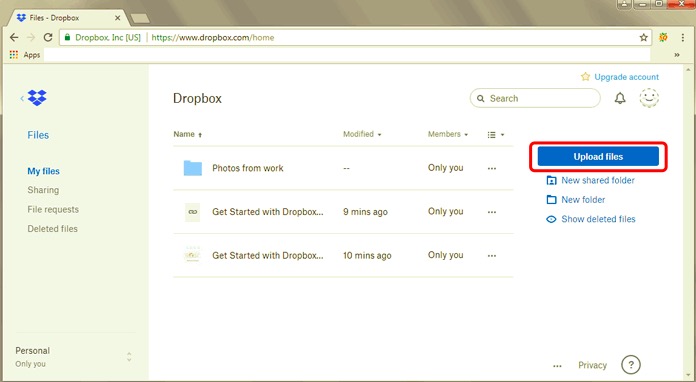
Persone anche leggere4 modi per trasferire musica dal tuo computer al tuo iPhoneCome trasferire musica da iTunes a iPhone
Una cosa è certa in questo post, l'iPod è ancora qui. E ciò che conta di più sono le numerose opzioni che puoi trovare su come trasferire musica da computer a iPod.
Tra queste opzioni, la più sicura finora sta usando FoneDog-Trasferimento telefonico. È facile da usare e non garantisce alcuna perdita di dati. Anche l'utilizzo dei servizi di cloud storage è un metodo gratuito, ma piuttosto confuso e dispendioso in termini di tempo. Ci auguriamo che tu abbia trovato l'opzione migliore per le tue esigenze.
Scrivi un Commento
Commento
FoneDog Phone Transfer
Trasferisci facilmente i dati tra iOS, Android e computer. Trasferisci ed esegui il backup di messaggi, foto, contatti, video e musica sul computer senza alcuna perdita.
Scarica GratisArticoli Popolari
/
INTERESSANTENOIOSO
/
SEMPLICEDIFFICILE
Grazie! Ecco le tue scelte:
Excellent
Rating: 4.6 / 5 (Basato su 84 rating)